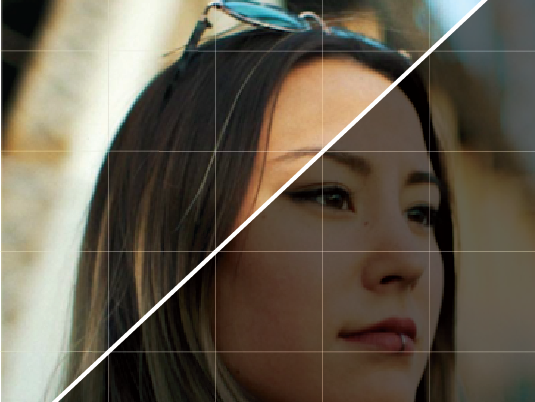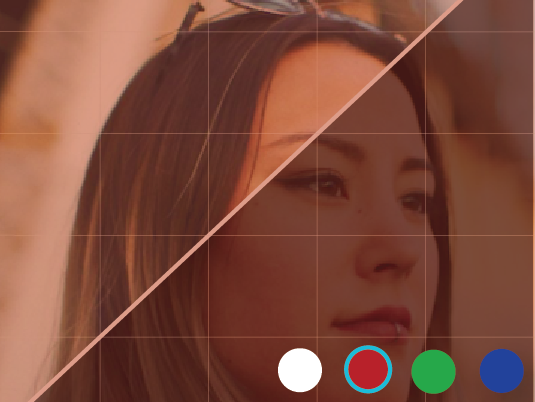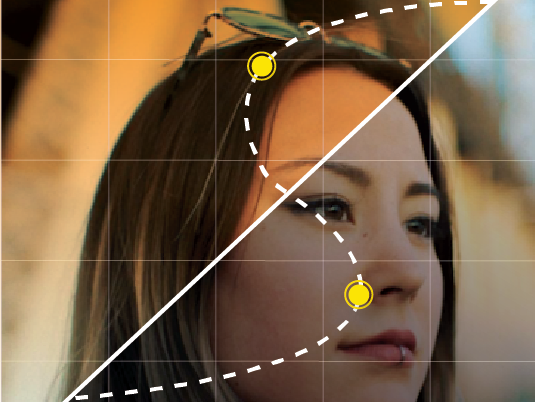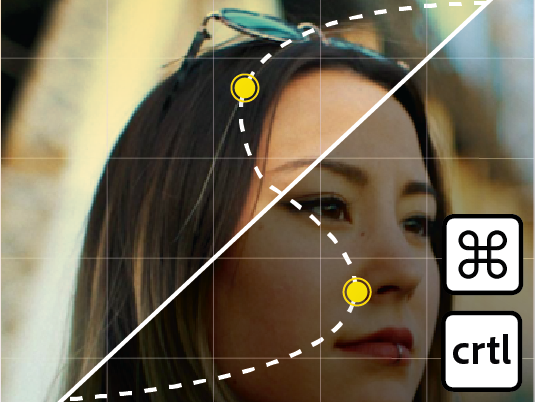- 새로운 기능
-
시작하기
- 기술 요구 사항
- 다운로드 및 설치
- 환경 설정 및 설정
- 접근성 기능 설정
- 키보드 단축키
- Windows용 Directx HDR 설정
- 터치 및 제스처 컨트롤 사용
- 워크플로, 작업 영역 및 패널
- 프로젝트 패널 사용자 정의
-
소스 모니터 및 프로그램 모니터 조정
- 소스 모니터 및 프로그램 모니터 개요
- 소스 및 프로그램 모니터에 대한 표시 품질 설정
- 소스 및 프로그램 모니터용 확대 설정 조정
- 고품질 재생 활성화
- 표시 모드 선택
- 소스와 프로그램 모니터 연결
- 인터레이스 푸티지의 표시 옵션 설정
- 프로그램 모니터에서 클립 편집 내용 비교
- 소스 모니터에서 클립 열기 또는 지우기
- 소스 모니터의 소스 메뉴에서 클립 탐색
- 소스 모니터와 프로그램 모니터에서 컨트롤 표시
- 소스 및 프로그램 모니터의 시간 컨트롤
- 모니터에 보호 영역 표시
- 측정 단위 변경
- 안내선 추가 또는 제거
- 개체를 안내선으로 스냅
- 프로그램 모니터에서 클립 이동
- 사용자 지정 안내선 저장, 내보내기, 가져오기
- 프레임 누락 표시기 활성화
-
미디어 구성
- 프로젝트 만들기
- 파일 가져오기
- 파일 정리
- 라벨링 적용
- 파일 전송
- 인제스트 프록시 워크플로우
-
프로젝트 편집
- 편집 소개
- 텍스트 기반 편집을 사용하여 비디오 편집하기
- 클립 트리밍
- 클립 속도 변경
- 클립 시퀀스 변경
- 클립 속성 수정
- 멀티 카메라 시퀀스 편집 설정하기
- 소스 클립에 대한 편집 내용 비교
- 실수 교정
- VR 콘텐츠 편집
- 생성형 AI로 편집
-
텍스트와 이미지 추가
- 모션 그래픽 템플릿 사용
- 텍스트에 스타일 적용
- 이미지와 그래픽 삽입
- 객체 그리기
- 개체 정렬 및 분포
- 캡션 삽입
-
비디오 효과 추가
- 효과 유형
- 비디오 효과 적용
- 효과 및 전환 라이브러리
- 키프레임을 사용하여 효과와 전환을 제어하세요
- 마스크와 합성 만들기
- 자주 사용되는 효과
- 비디오 전환 적용
-
오디오 효과 추가
- 기본 오디오 편집
- 고급 오디오 기법
- 볼륨 및 레벨 조절
- 오디오 효과 적용
- 오디오 전환 적용
- Adobe Stock 오디오 사용
-
색상 보정
- 색상 교정 기본 사항
- 색상 효과 추가
- 색상 관리 설정
-
렌더링 및 내보내기
- 재생을 위해 시퀀스 렌더링
- 파일 내보내기
- 비디오 스트리밍
-
다른 사람들과 공동 작업하기
-
Team Projects를 사용한 공동 작업
- Team Projects 정보
- Team Projects 사용 시기 및 프로덕션 사용 시기
- Team Projects를 사용하는 공동 작업
- Team Projects 만들기
- 연결된 Team Projects 만들기
- Premiere Pro 프로젝트를 Team Projects로 변환
- 미디어 추가
- 미디어 관리
- Team Projects 서비스에 연결
- 기존 Team Projects에 협업자 초대
- 공동 작업 초대 수락
- 온라인 협력자 보기
- 팀 프로젝트에서 공동 작업자 제거
- 팀 프로젝트 검색 및 필터링
- Team Projects 보관
- 보관된 Team Projects 삭제
- 보관된 Team Projects 복원
- 변경 사항과 함께 편집된 시퀀스 게시
- 공동 작업 시의 시각적 큐
- 오프라인 편집 및 클라우드 동기화 상태
- 팀 프로젝트 버전 보기
- 특정 버전에서 새 팀 프로젝트 만들기
- 자동 저장 캐시 위치 지정
- 시퀀스 잠금
- 오프라인 편집을 위한 시퀀스 잠금
- 자동 저장 보기
- Frame.io를 사용하여 검토용으로 공유
-
Team Projects를 사용한 공동 작업
- 다른 앱과 함께 Premiere Pro 사용하기
-
문제 해결
- 제한 사항 및 알려진 문제
- 미디어 문제
- 충돌 문제
- 환경 설정 및 설정 문제
- 내보내기 문제
- 오디오 문제
- 재생 문제
RGB 곡선을 사용하여 색상 보정하기
RGB 곡선을 사용하여 빠르고 정확하게 색상을 조정하고 자연스러운 결과를 얻는 방법을 알아보세요.
곡선 기능을 사용하면 RGB 곡선과 색조 채도 곡선이라는 두 가지 유형의 곡선을 사용하여 빠르고 정밀한 색상 조정을 할 수 있습니다.
RGB 곡선
다음과 같은 두 가지 방법을 사용하여 곡선을 편집할 수 있습니다.
- Lumetri 색상 패널에서 사용 가능한 RGB 곡선을 사용.
- 효과 컨트롤 패널에서 사용 가능한 RGB 곡선 효과를 사용합니다.

A. 효과 컨트롤 패널에서 조정할 수 있는 곡선 설정 B. Lumetri 색상 패널에서 조정할 수 있는 곡선 설정

조절점을 사용하여 루마 및 톤 범위 조정
RGB 곡선을 사용하면 곡선을 사용하여 클립의 루마 및 색조 범위를 조정할 수 있습니다. 마스터 곡선은 루마를 제어합니다. 처음에는 마스터 곡선이 똑바른 흰색 대각선으로 나타납니다. 마스터 곡선을 조정하면 3개의 RGB 채널 값이 동시에 조정됩니다.


조절점을 조작할 수 있는 몇 가지 방법은 다음과 같습니다
밝은 영역을 추가하려면 조절점을 선의 오른쪽 상단으로 드래그합니다. 그림자를 추가하려면 조절점을 왼쪽 하단 영역으로 드래그합니다.
RGB 채널의 색조 값을 선택적으로 조정합니다. 다른 색조 영역을 조정하려면 곡선에 직접 조절점을 추가합니다.
톤 영역을 밝게 하거나 어둡게 하려면 조절점을 위나 아래로 드래그합니다. 대비를 높이거나 낮추려면 조절점을 왼쪽이나 오른쪽으로 드래그합니다.
제어점을 삭제하려면 Ctrl(Windows) 또는 command(macOS)를 누른 상태로 제어점을 선택합니다.


[RGB 곡선]을 사용하여 비디오 클립에 따뜻한 톤을 추가할 수 있습니다. 이 예제에서는 흰색과 빨간색 선을 사용하여 클립의 따뜻한 색조를 높입니다. 파란색과 녹색 선은 클립에서 파랑과 녹색을 줄여줍니다. 더 따뜻하게 보이도록 붉은 색조가 클립에 추가됩니다.
S 곡선을 사용하여 자연스러운 대비 추가


RGB 곡선을 사용하여 이미지의 대비를 편집할 수 있습니다. 이 예제에서는 S 곡선으로 대비를 강화하여 사람이 덜 창백하게 보이도록 합니다. 하늘색의 파란색 색상이 더 밝게도 표시됩니다.